
蘋果在 iOS 17.1 版本中為 Apple Music 新增了 9 款漸層幾何樣式的 Apple Music 播放清單封面,當用戶建立自己的播放清單、歌單時,便可從內建提供的 8 款圖片中選擇適合的封面。
在以前的 iOS 版本中,如果我們建立 Apple Music 播放清單的話,封面會由歌單裡的前四首歌曲封面拼貼成四宮格,或者也能自己上傳圖片,但現在更新到 iOS 17.1 版本後,我們可以從全新的 8 款幾何與漸層圖像中選擇適合的 Apple Music 播放清單封面了。
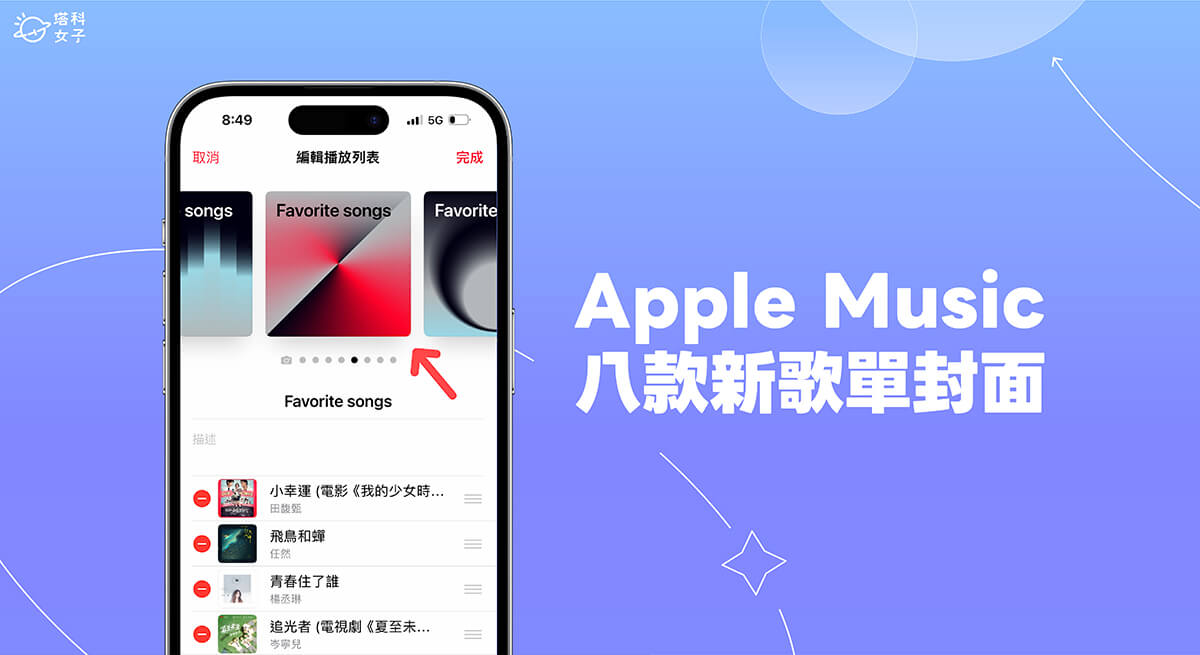
如何為 Apple Music 播放列表封面設定成全新 8 款幾何漸層圖像?
如果你也想為自己建立的 Apple Music 播放清單(歌單)設定新的內建封面,可以參考以下步驟與方法:
- 確保 iPhone 至少只更新到 iOS 17.1 版本,並在 iPhone 或 iPad 開啟 Apple Music 音樂 App,切換到「資料庫」分頁。
- 點選「播放列表」。
- 點進任何一個你建立的 Apple Music 播放列表中,或者也可以新增一個新的播放列表。
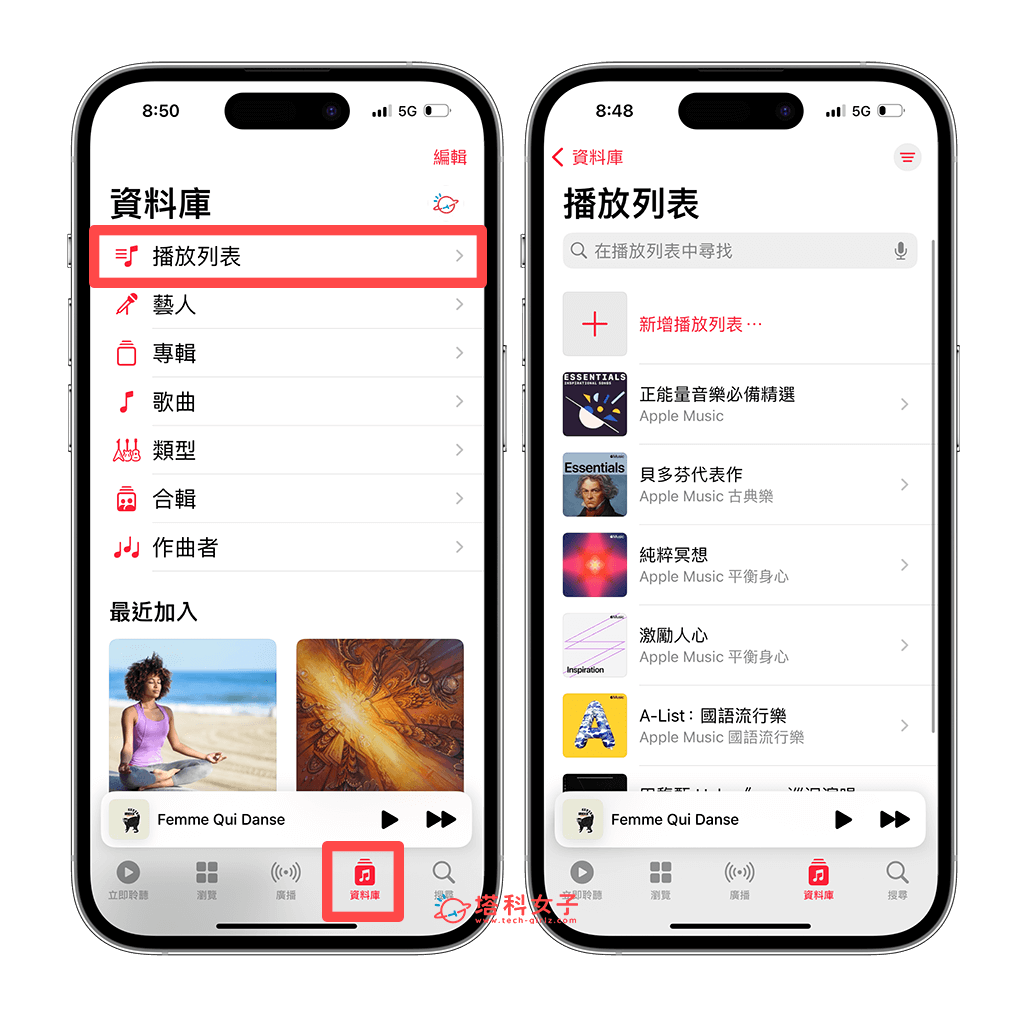
- 如果你是新增新的 Apple Music 播放列表的話,請輸入歌單名稱,按一下「製作」,然後至少為播放清單加入幾首歌曲。
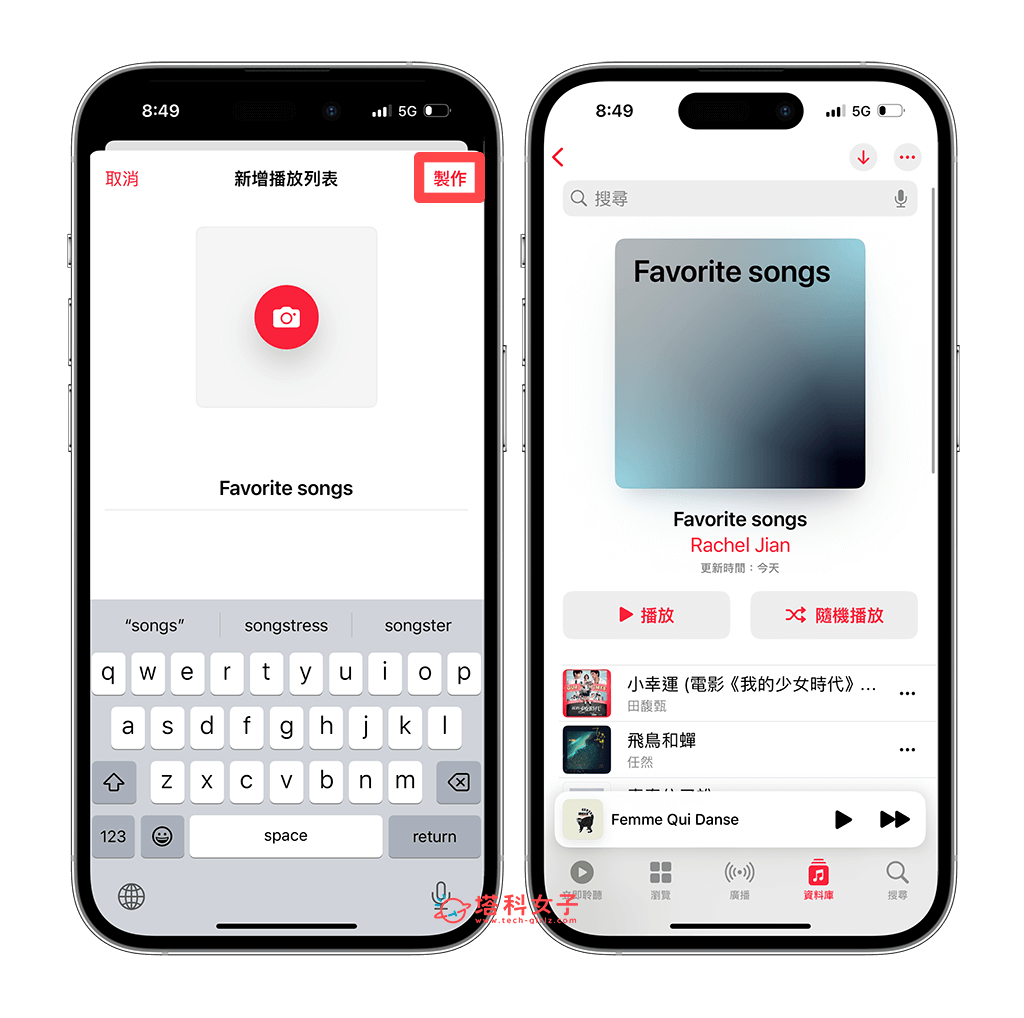
- 在你建立的 Apple Music 播放列表中,點一下右上角「⋯」按鈕,選擇「編輯」。
- 在最上方封面處就會出現八種不同的 Apple Music 播放列表封面圖片,左右滑動即可選擇,風格主要是由漸層與幾何圖形組合而成。比較特別的是,封面的漸層顏色是取材於歌單裡第一首歌的歌曲封面顏色。
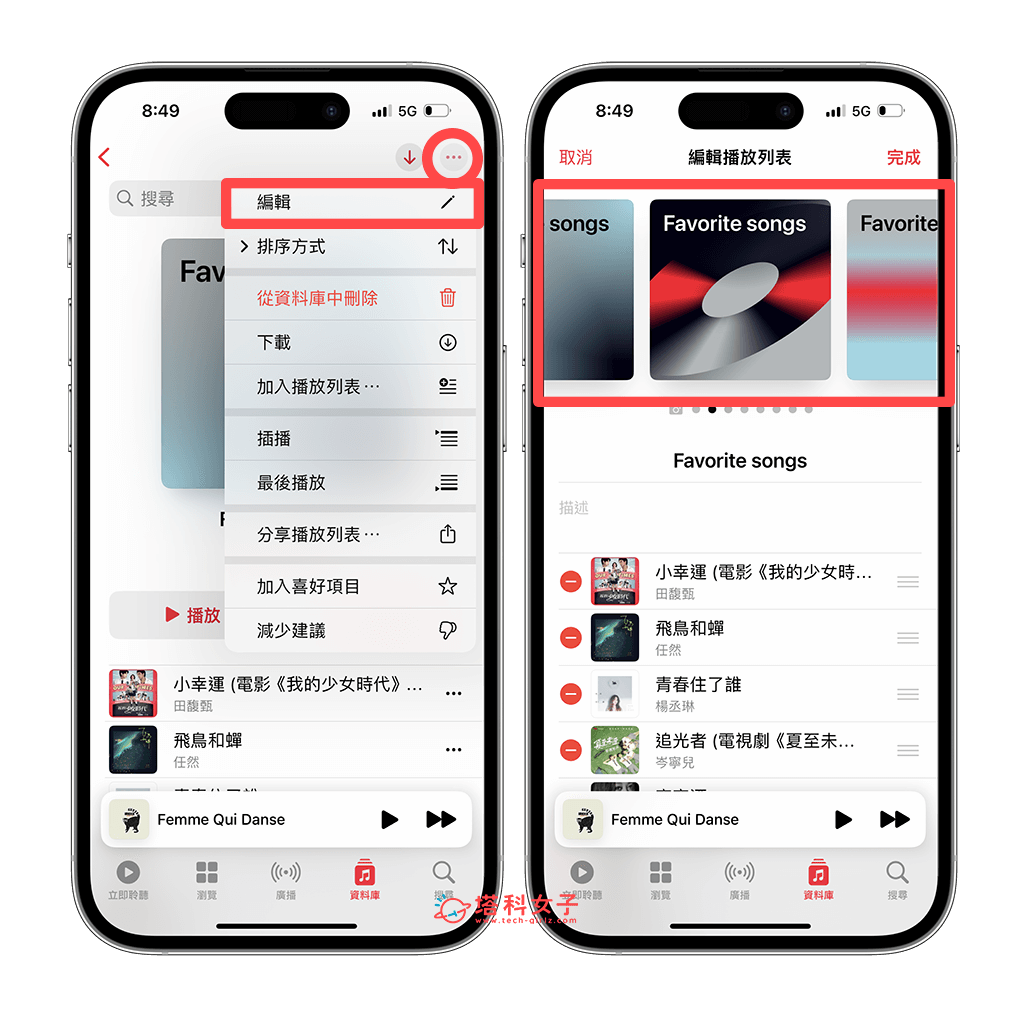
- 選好之後,點選右上角的「完成」即可儲存,這樣就成功使用 iOS17.1 內建的 Apple Music 播放列表封面了!當你將自己的播放清單分享或共享給好友時,他們也看得到該封面。
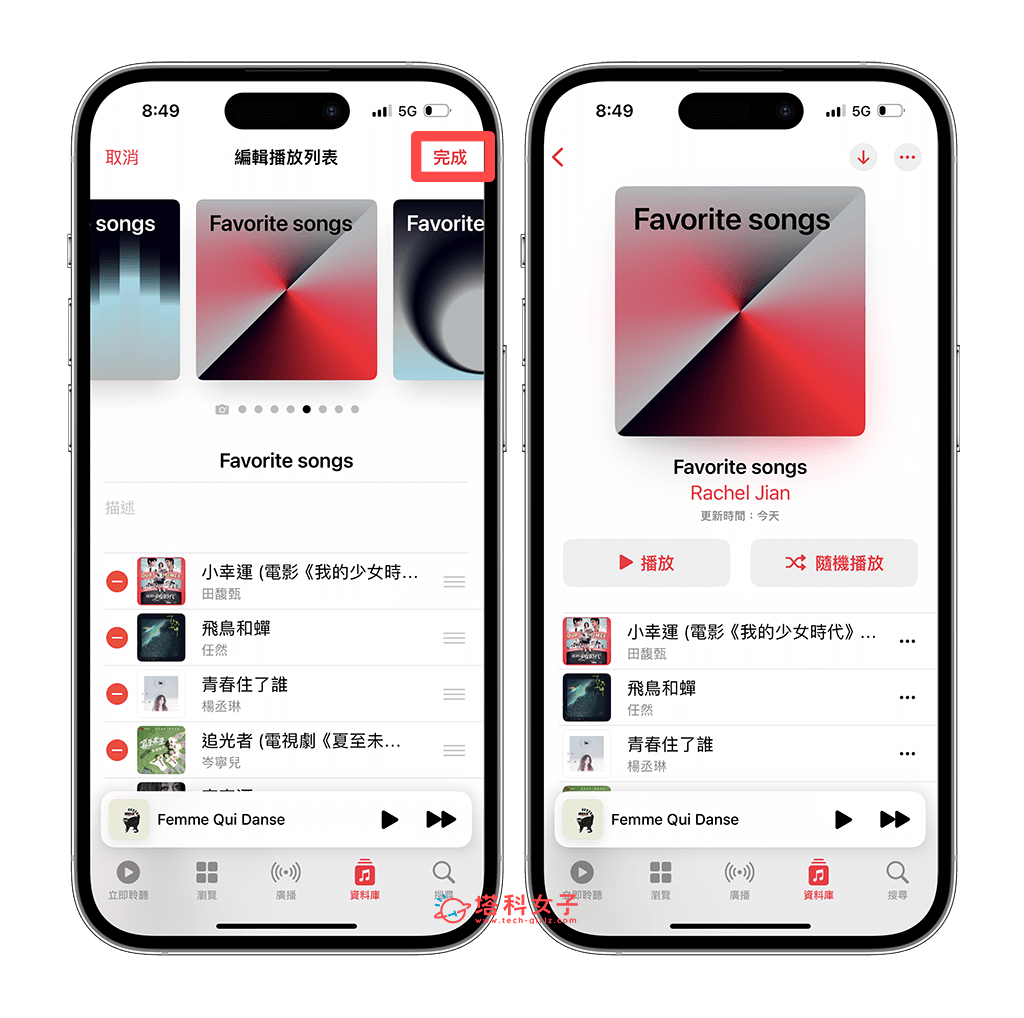
總結
在以前的 iOS 版本中,我們只能使用系統自動為 Apple Music 播放清單拼貼好的四格圖片作為封面,不然就是要自己從手機相簿上傳照片以作為封面,而現在更新到 iOS 17.1 後,用戶將享有更多選擇,一共有八款全新的幾何漸層封面可以選,讓我們能自由設定喜歡的封面,也不會與其他歌單搞混。
有趣的是,Apple Music 這些新款幾何漸層封面的顏色是取決於你歌單裡第一首歌曲的封面顏色喔!例如我建立的 Apple Music 播放清單中第一首歌曲為「小幸運」,而小幸運這首歌原本的背景封面是紅色配淺藍色,那麼漸層封面的顏色也會是以紅色配淺藍色為主,等於說我們可以自由移動歌曲排序,讓漸層顏色有所不同。
